목차
1. 개요
1. Active Directory (AD)
Active Directory는 마이크로소프트의 디렉터리 서비스로, 네트워크 리소스를 관리하고 인증하는 데 사용된다. AD서버를 구축하면 서버에서 사용자와 그룹을 관리하고 사용자가 네트워크에 로그인할 때 인증하는 것, 리소스에 대한 접근 권한을 관리한다.
2. DNS (Domain Name System)
DNS는 도메인 이름을 IP 주소로 변환하는 서비스다. 윈도우에서는 DNS를 구축할 때 서버 관리자에서 패키지를 설치한 후 영역을 할당한다.
2. AD 서버 구축
사전 작업
윈도우 서버에서 AD 서버를 구축하려면 사전작업으로 서버 컴퓨터의 이름을 지정하고 고정 IP를 지정해 주어야 한다.
PC 파일관리자를 열고 내 PC 우클릭 -> 속성 -> 설정 변경 -> 변경(C) -> 컴퓨터 이름 입력 -> 도메인 입력 -> 확인 -> 시스템 속성 확인
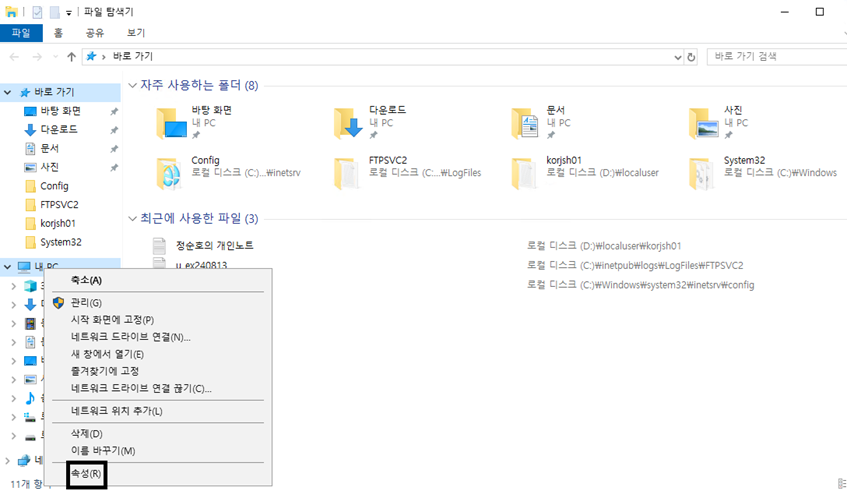
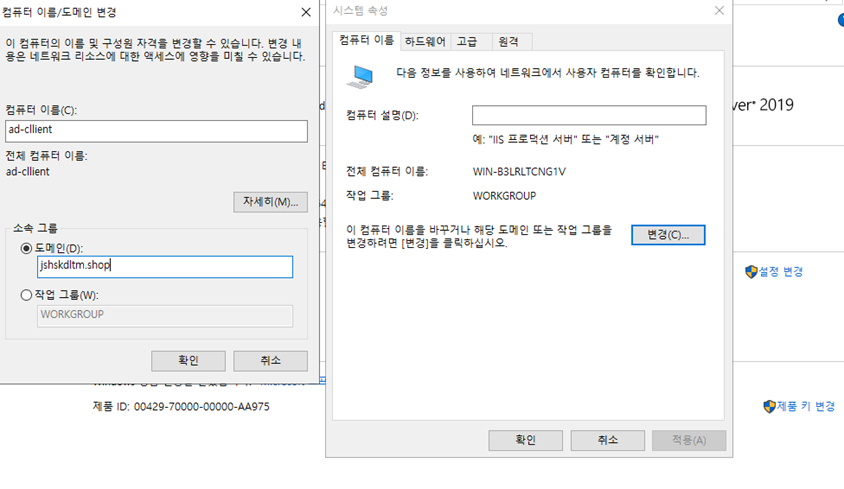
제어판 -> 네트워크 및 인터넷 -> 어댑터 설정 변경 -> 이더넷 -> 프로토콜 버전4(TCP/IPv4) -> 속성
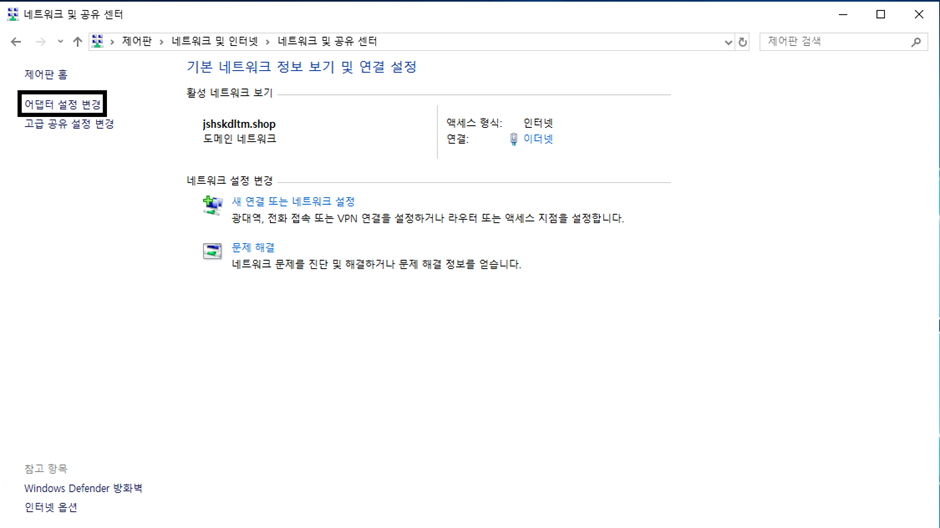
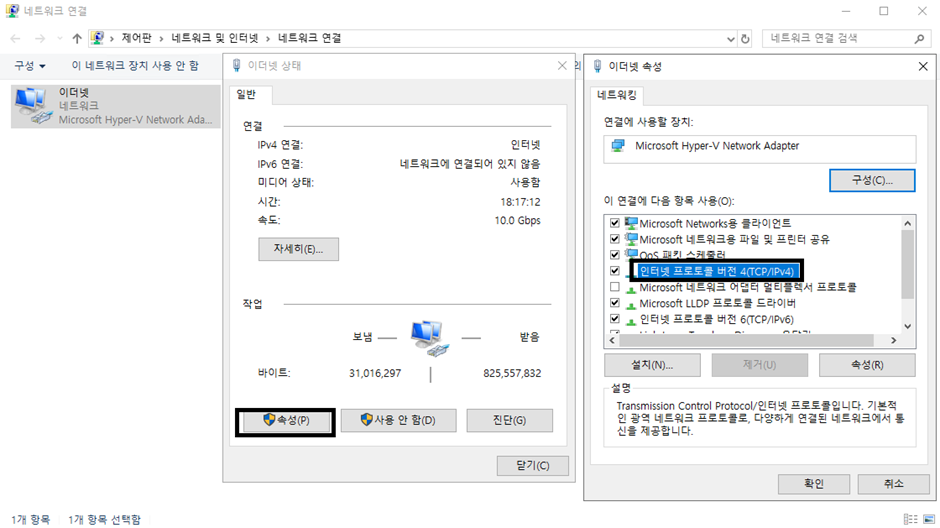
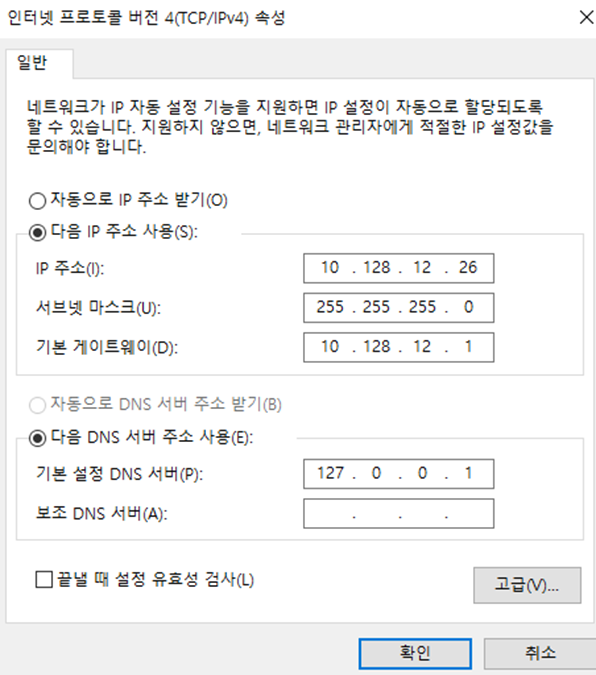
고정 IP 주소와 기본 DNS를 설정해준다.
사전작업을 해주었으니 이제 AD서버를 구축하기 시작한다.
도메인은 네트워크 상의 컴퓨터 그룹을 식별하는 논리적인 단위
사용자 인증, 정책 적용, 자원 공유 등을 한곳에서 관리할 수 있도록 하여 네트워크 관리를 용이하게 한다.
도메인은 네트워크의 논리적 단위로, AD는 이를 기반으로 사용자 인증과 정책을 제어한다.
AD 서버 구축
AD 서버 작업
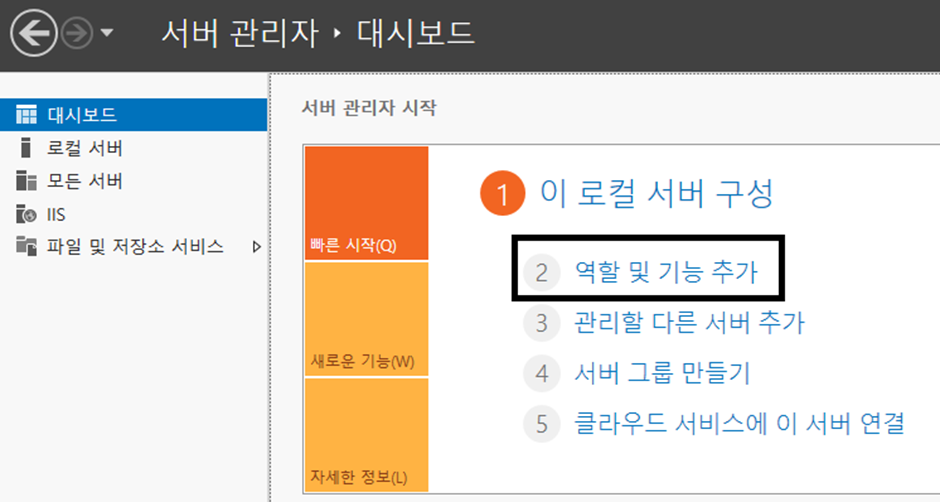
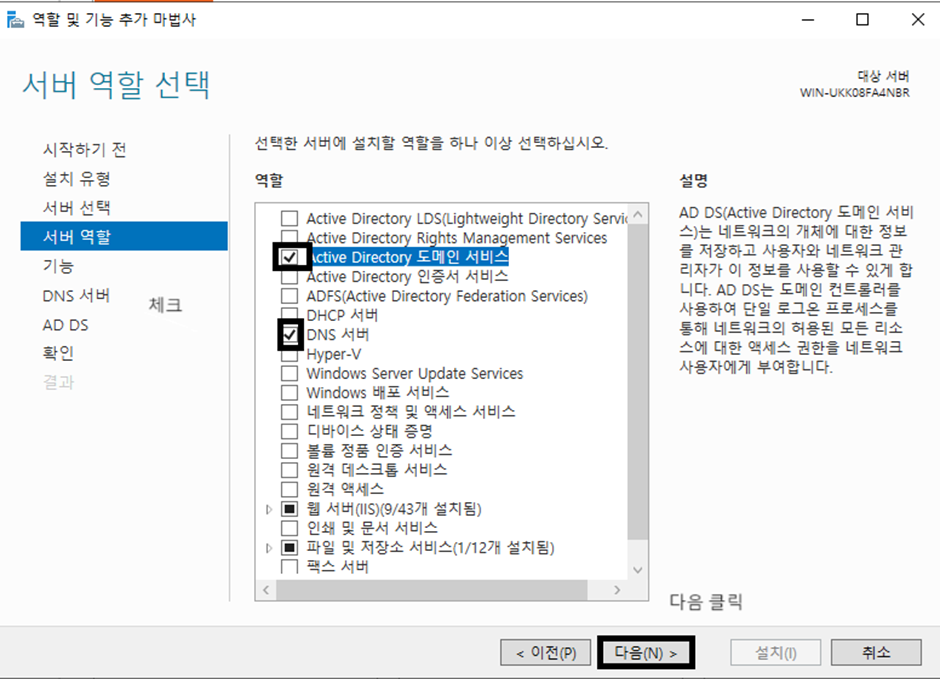
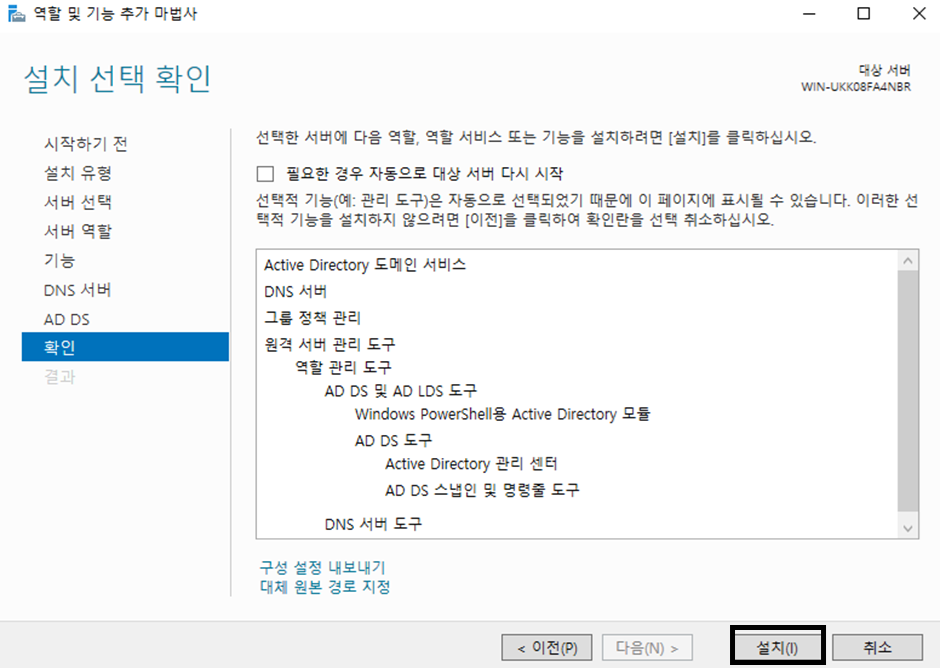
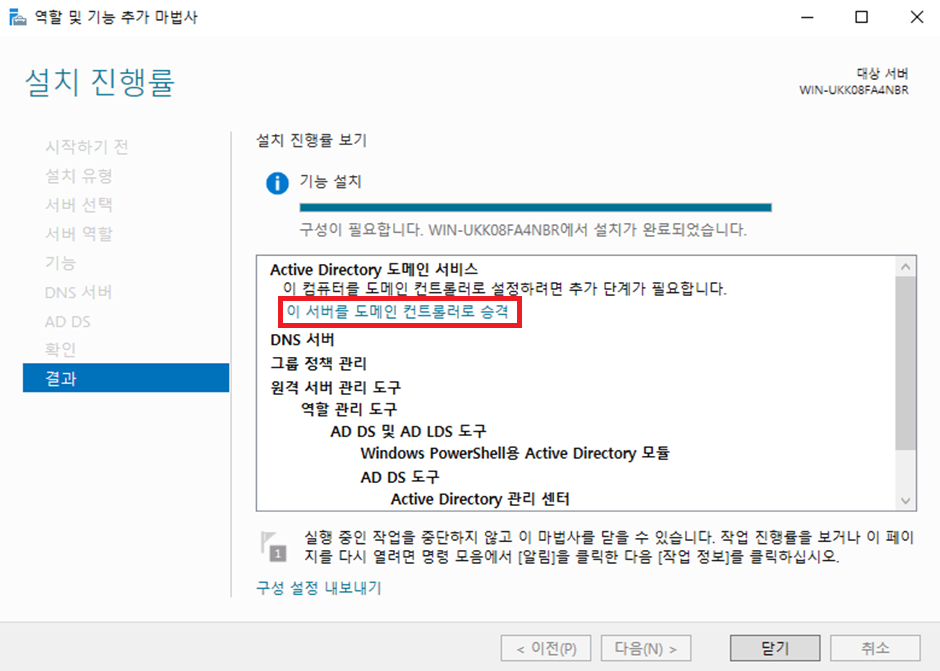
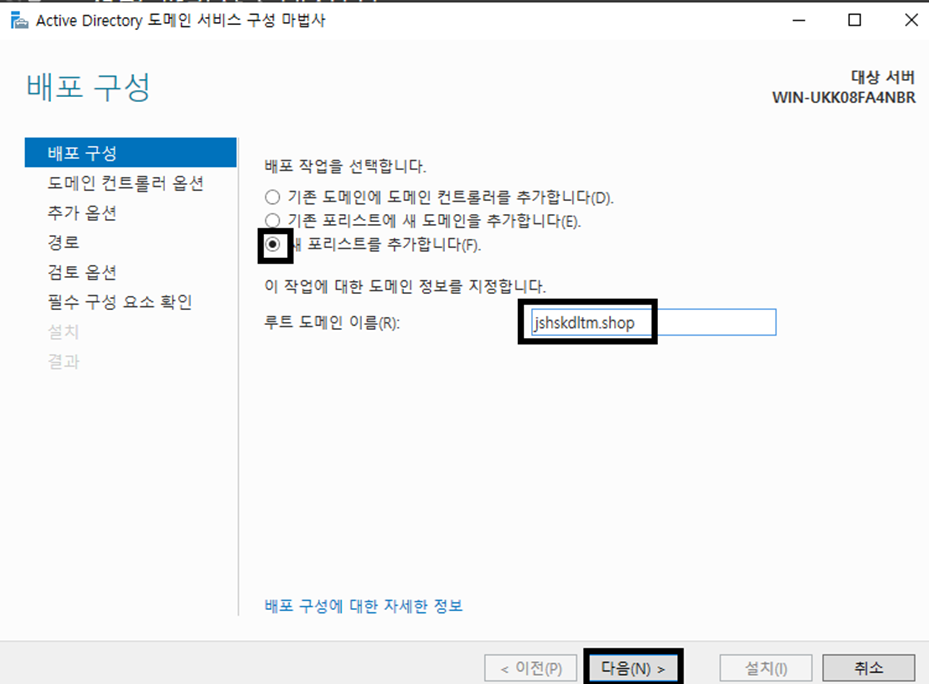
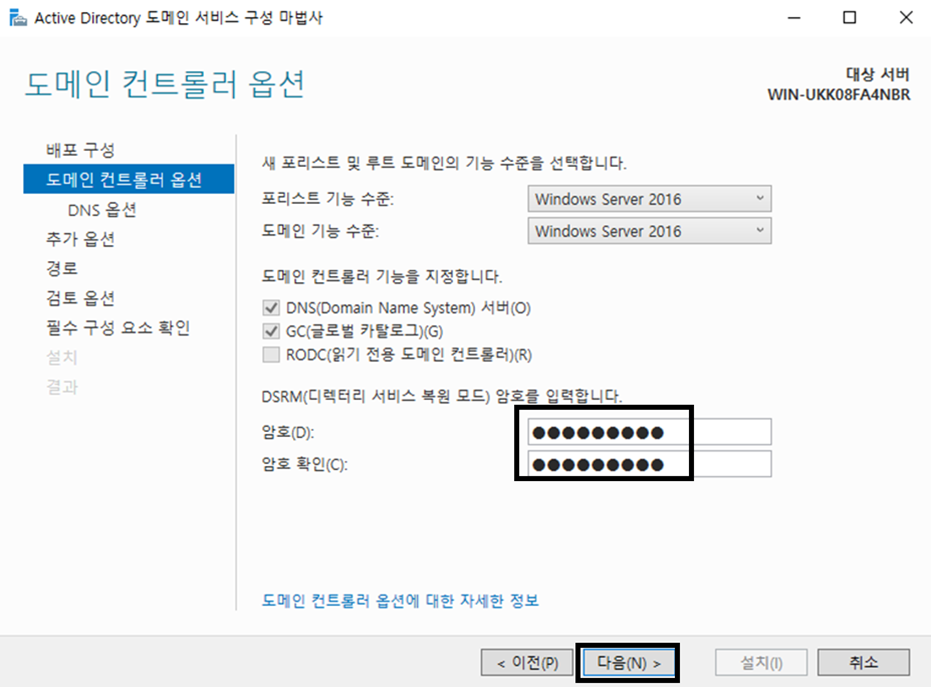
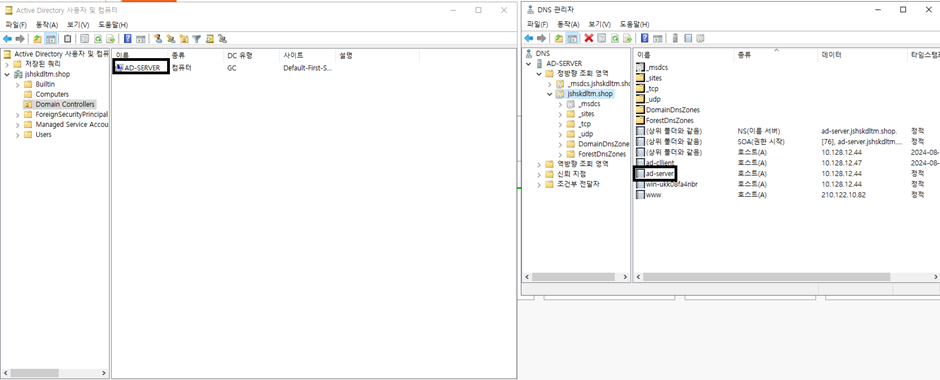
ad-server가 잘 들어온걸 확인할 수 있다.
클라이언트 사용자를 설정해주자.
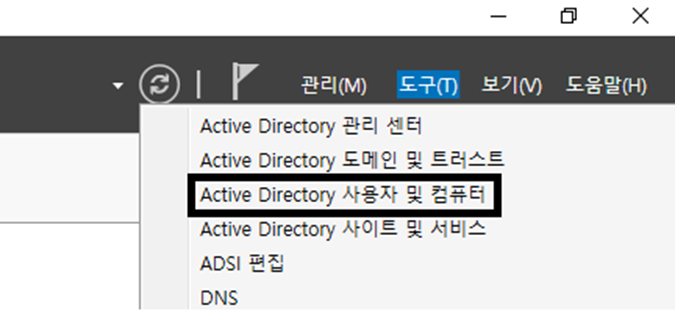
[Active Directory 사용자 및 컴퓨터]로 들어간다.
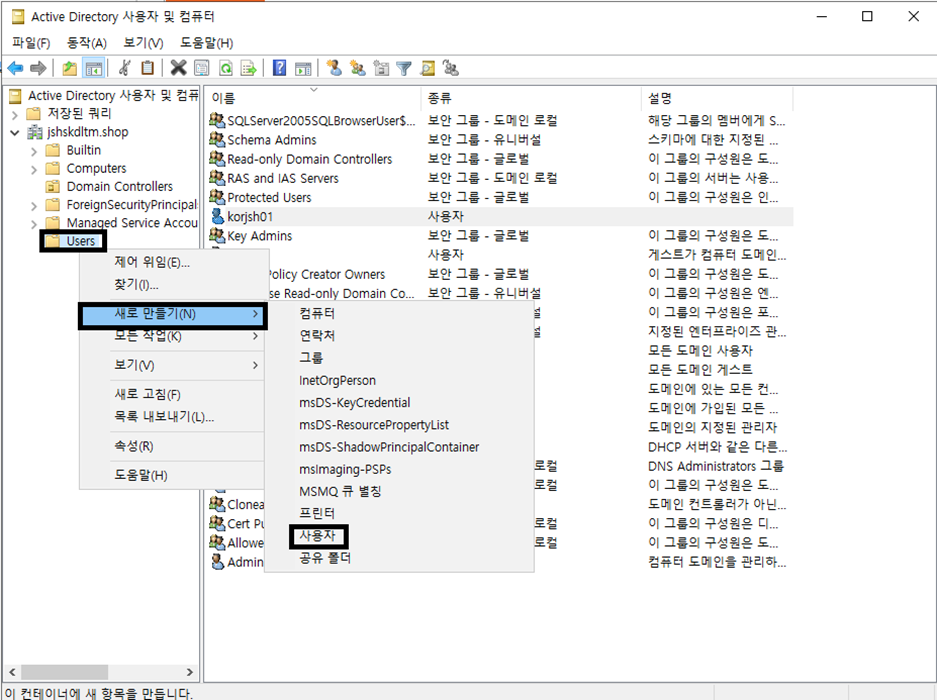
Users에서 사용자를 새로 생성해주자.
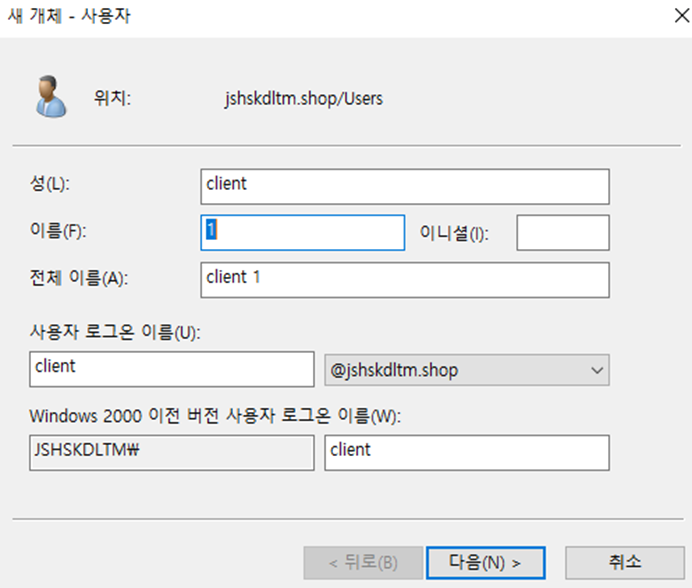
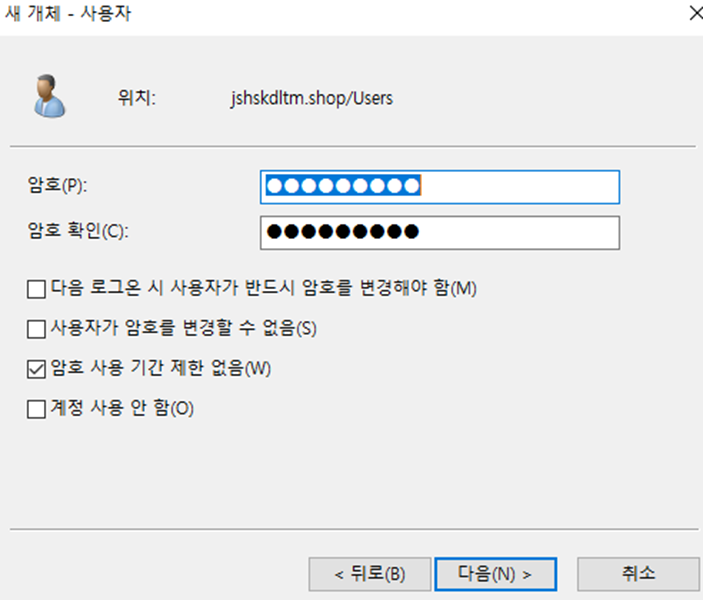
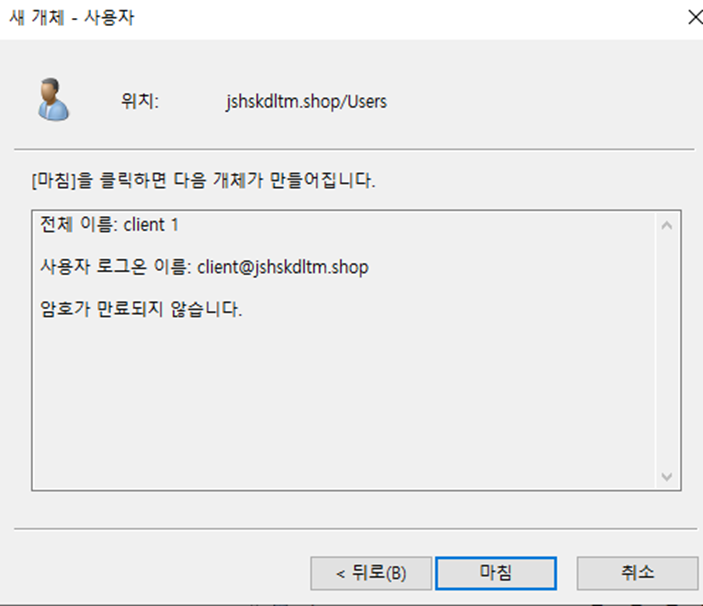
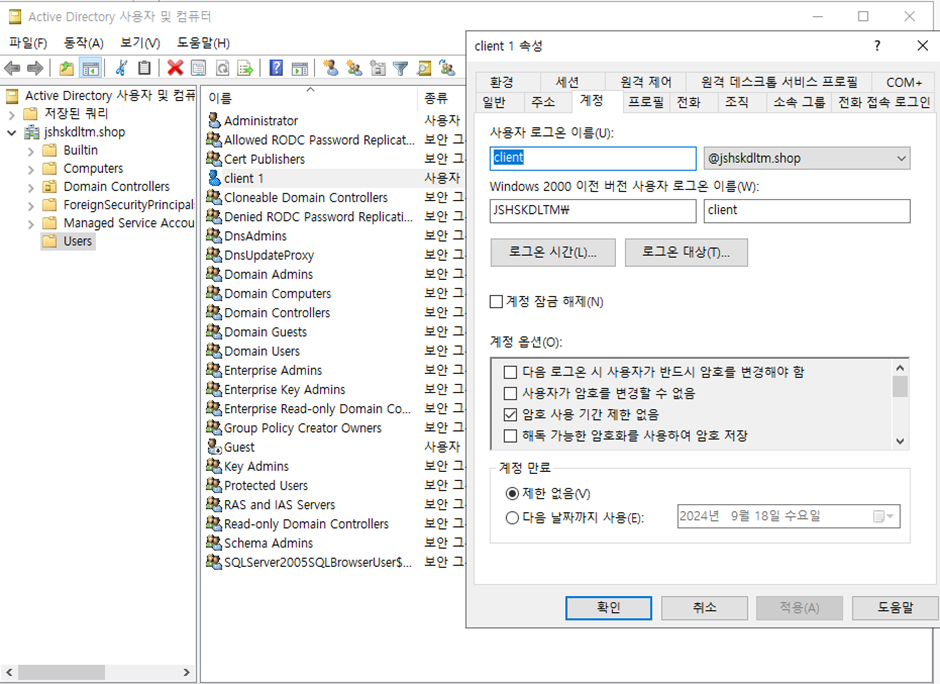
AD 클라이언트 작업
서버에서와 마찬가지로 고정 IP를 할당해준다.
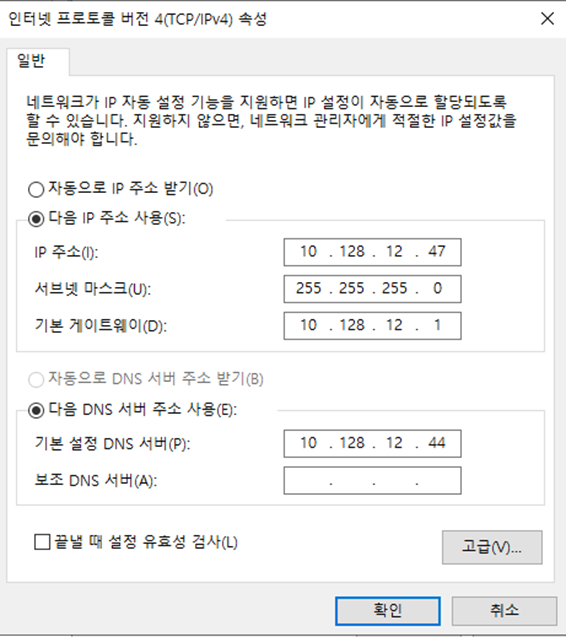
기본 설정 DNS 서버를 AD 서버의 IP 주소로 설정해준다.
클라이언트 구축을 시작한다.
파일 관리자 -> 내 PC -> 속성
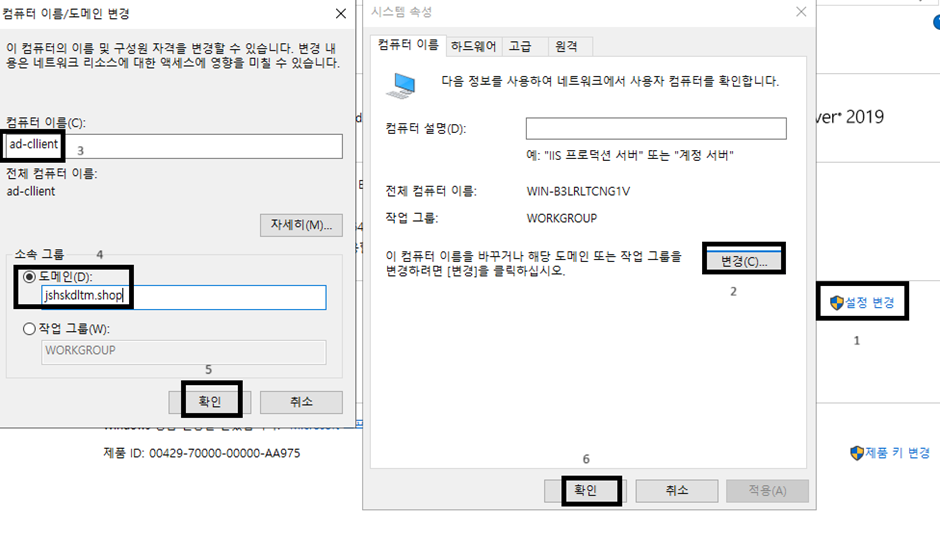
컴퓨터 이름 도메인 암호를 변경하고 확인을 클릭한다.
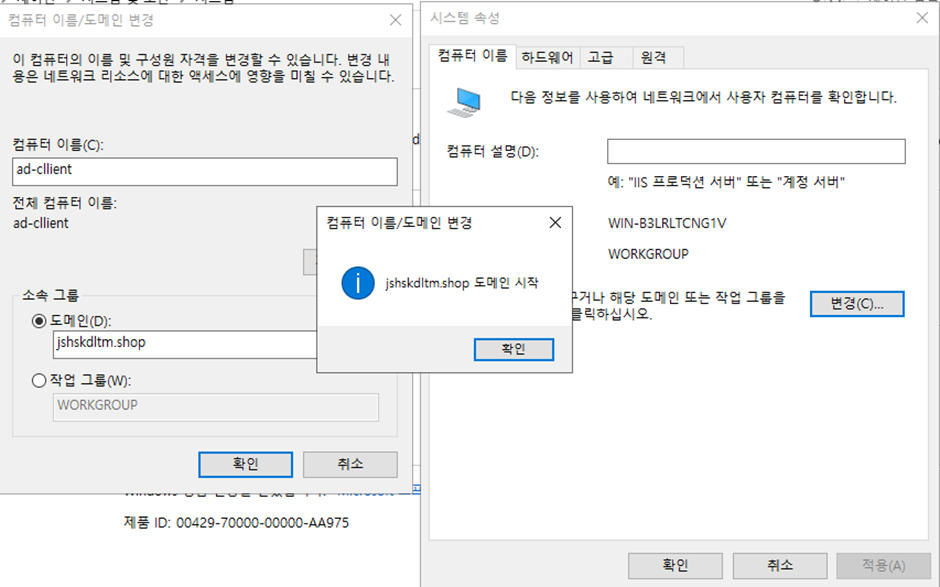
AD 서버에서 컴퓨터가 추가되었는지 확인한다.
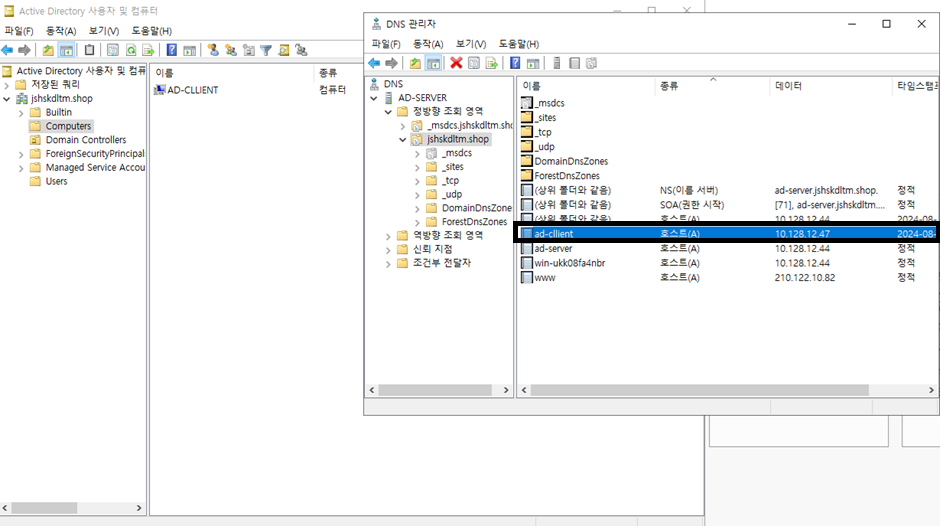
Ad-client가 정상적으로 추가되었다.
사용자가 생성되었다.
노트북에서 원격 데스크톱으로 AD 클라이언트 컴퓨터에, 위에서 생성했던 client 사용자로 접속해보자.
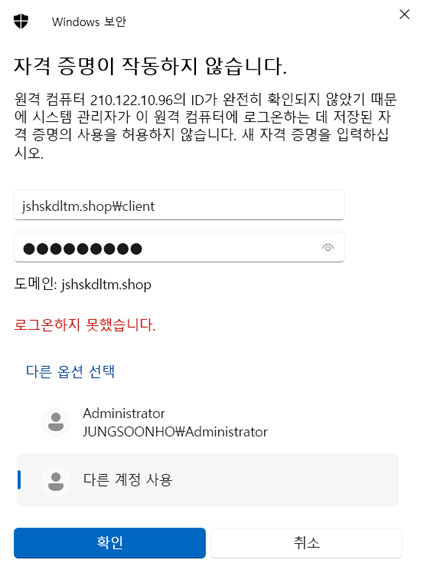
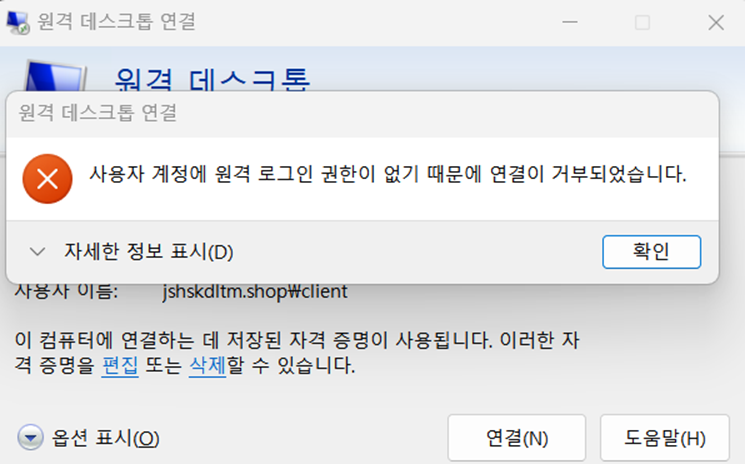
그런데, 원격 로그인 권한이 없다면서 접속이 거부된다.
[트러블 슈팅]
일단 클라이언트 VM에 관리자로 접속해서 로컬 서버에서 원격 데스크톱 -> 사용을 클릭한다.
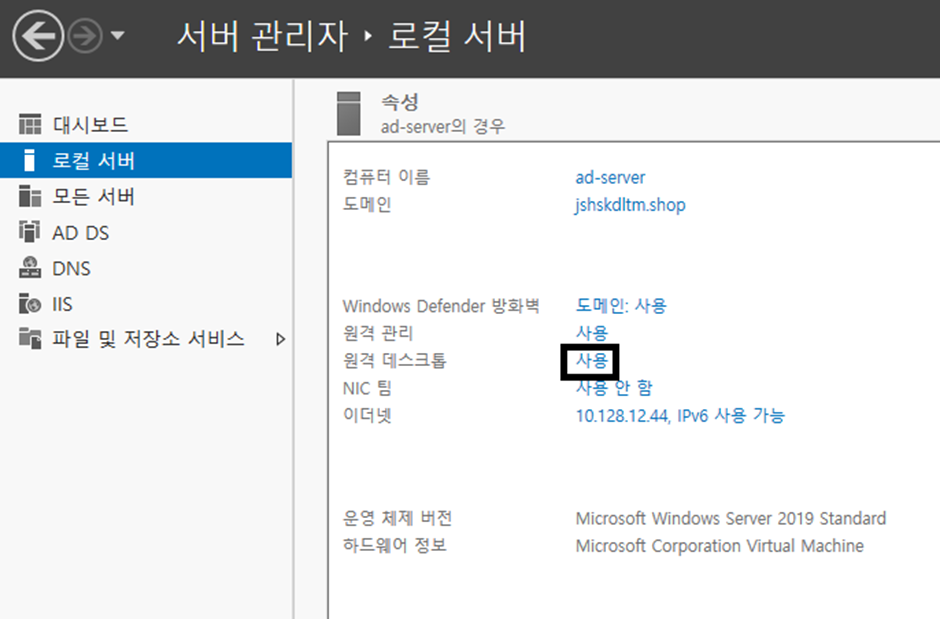
원격 접속을 사용할 사용자를 추가해준다.
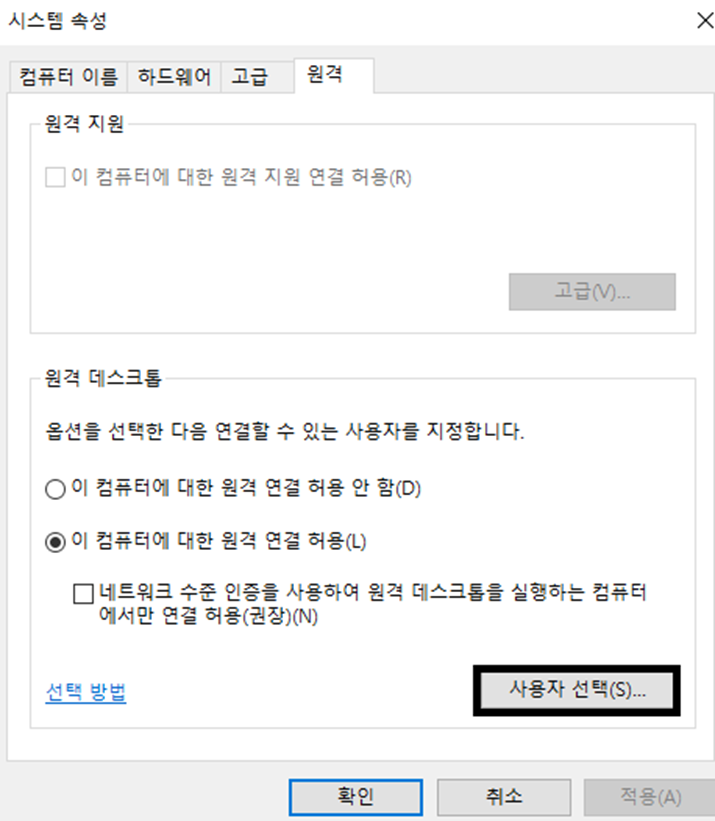
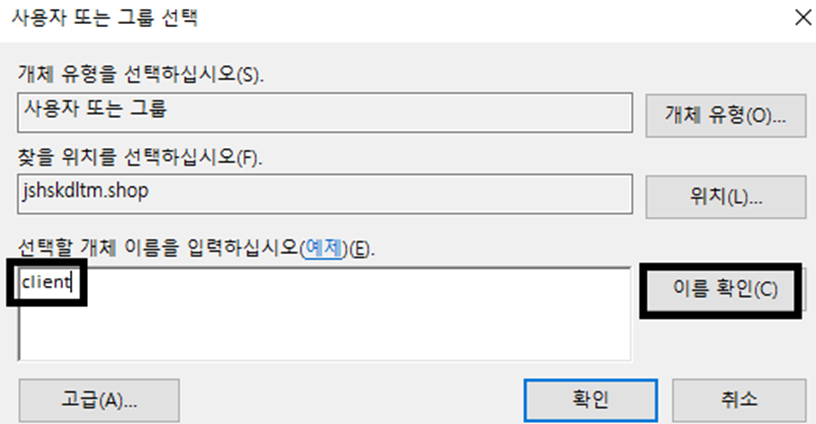
AD 서버에서 생성한 client를 입력하고 이름 확인을 클릭하자.
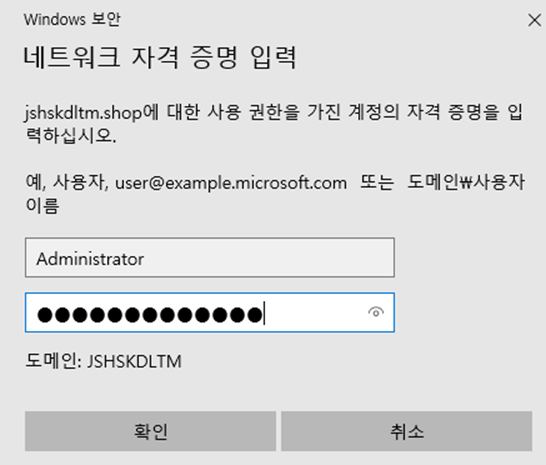
서버의 관리자 비밀번호를 입력한다.
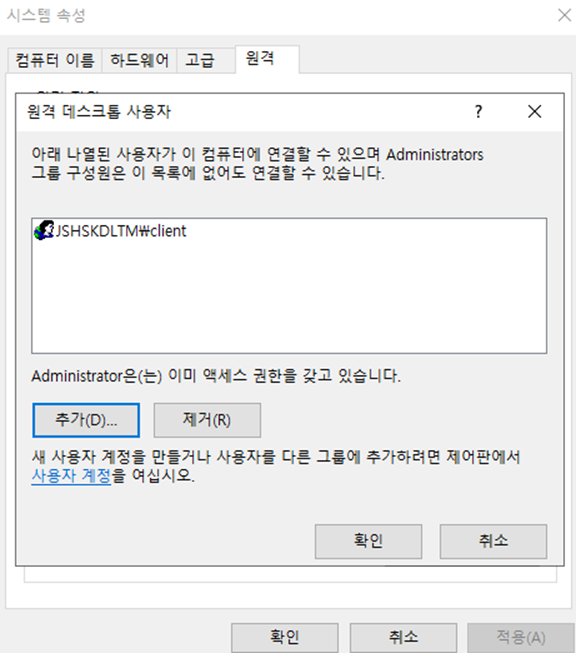
서버에서 추가한 client계정이 조회되어 추가된다. [확인]을 클릭하자.
로컬 컴퓨터에서 AD 클라이언트에 서버에서 만든 client계정으로 다시 로그인한다.
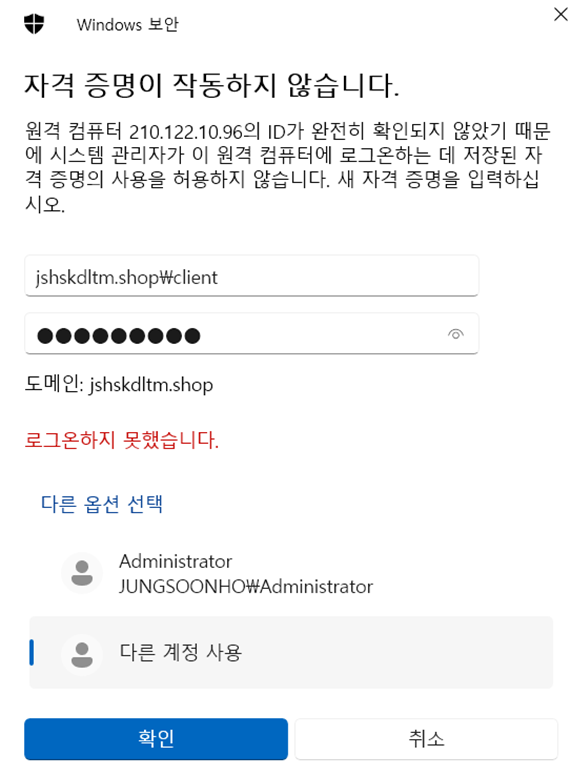
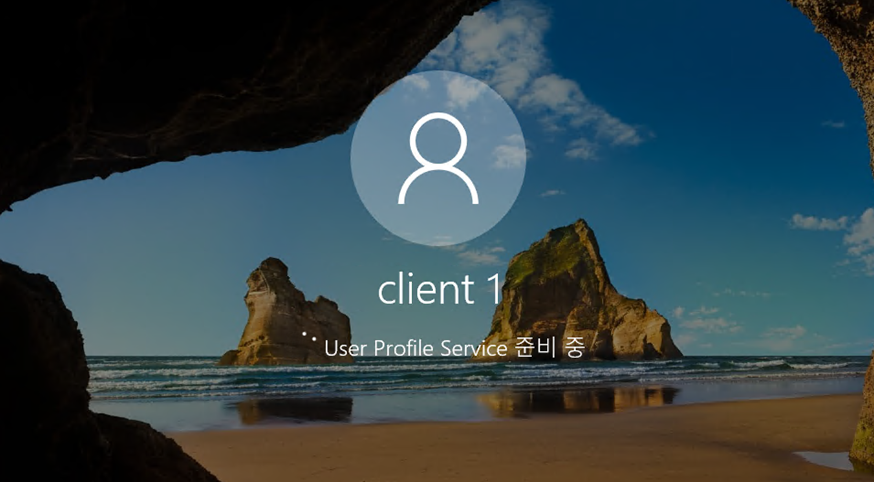
로그인 성공
3. DNS 설치
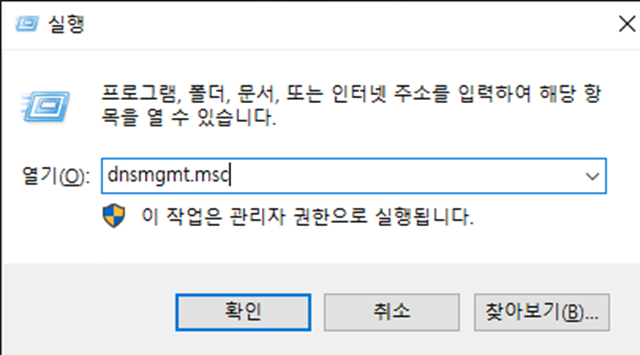
Window키 + R키를 누르고 dnsmgmt.msc를 입력하고 엔터를 친다. DNS 관리자로 들어간다.
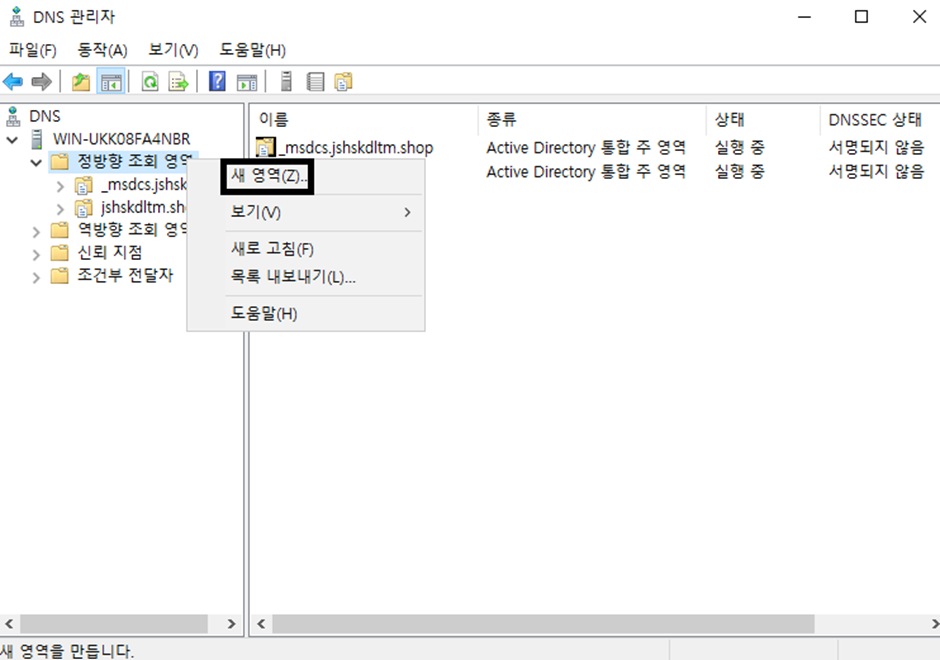
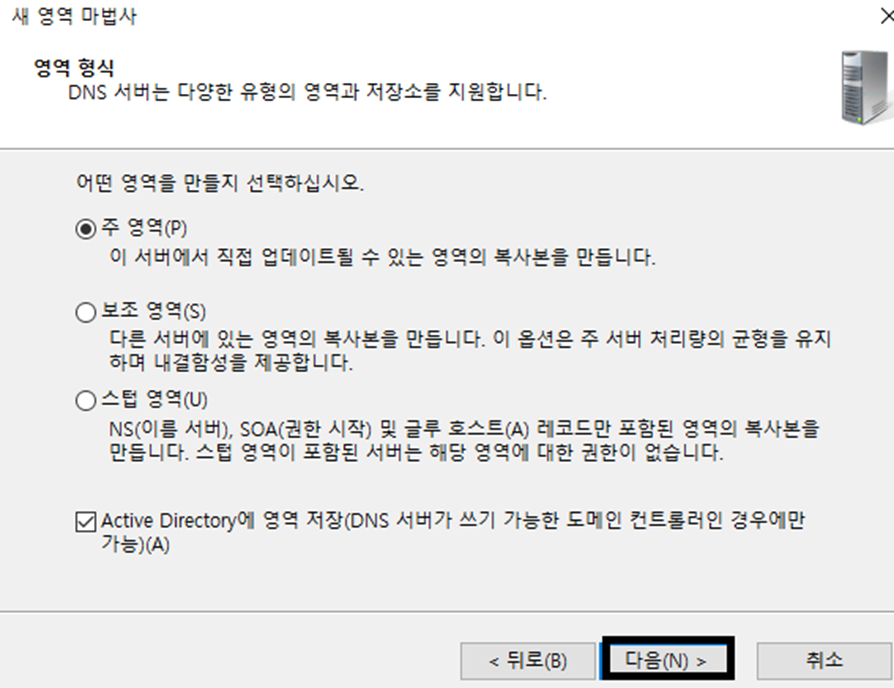
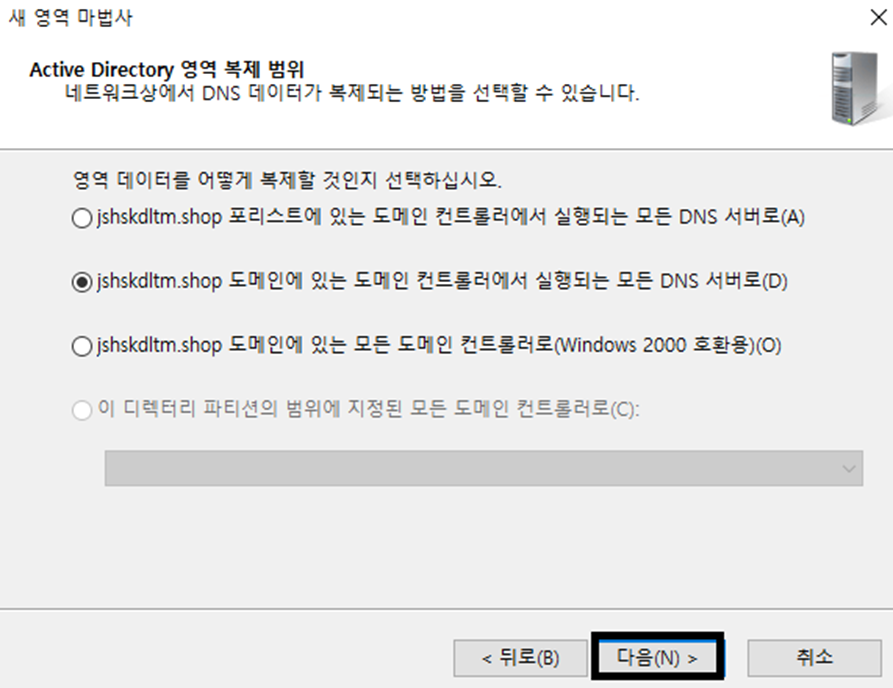
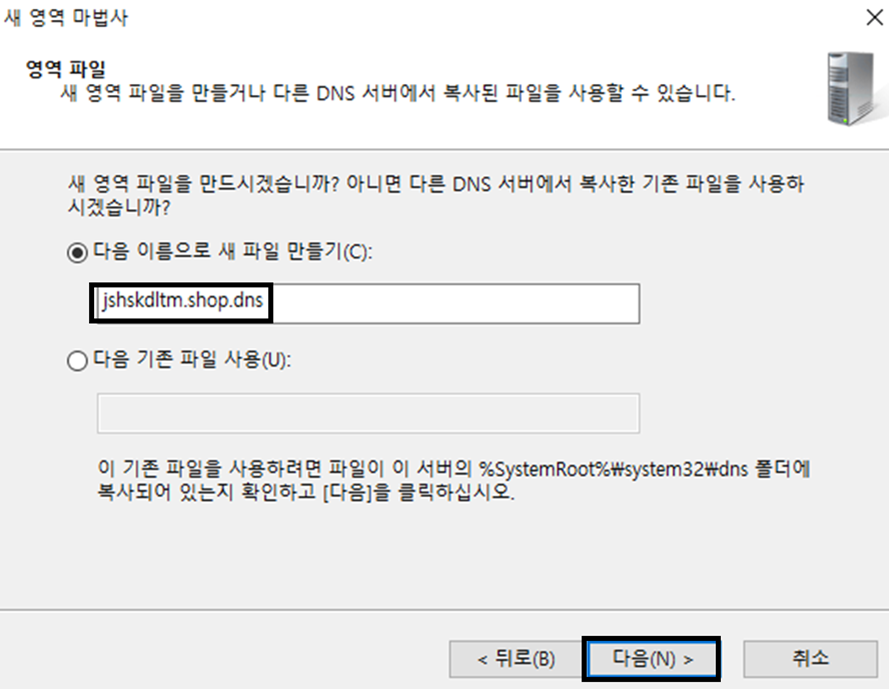
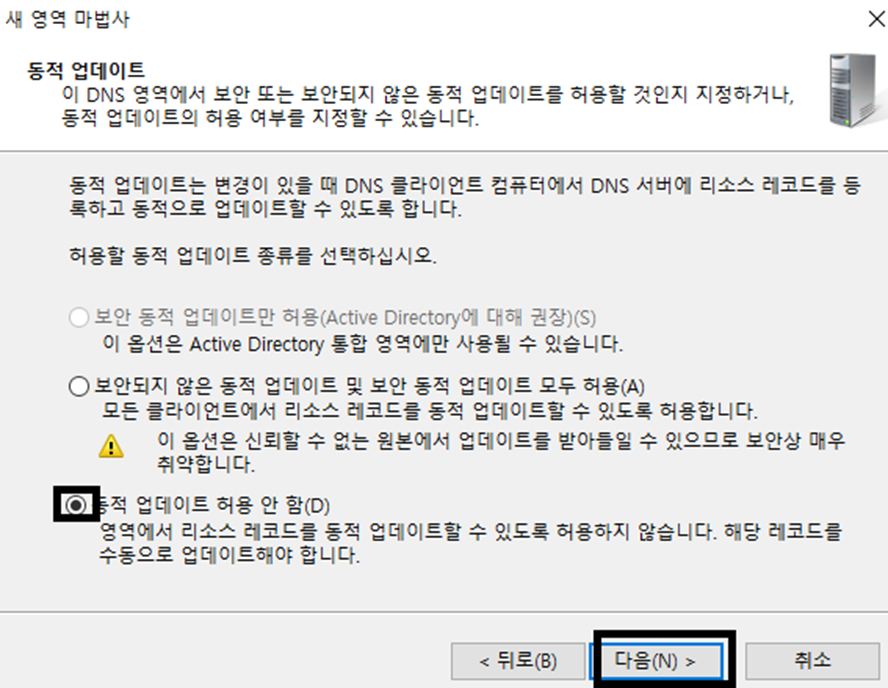
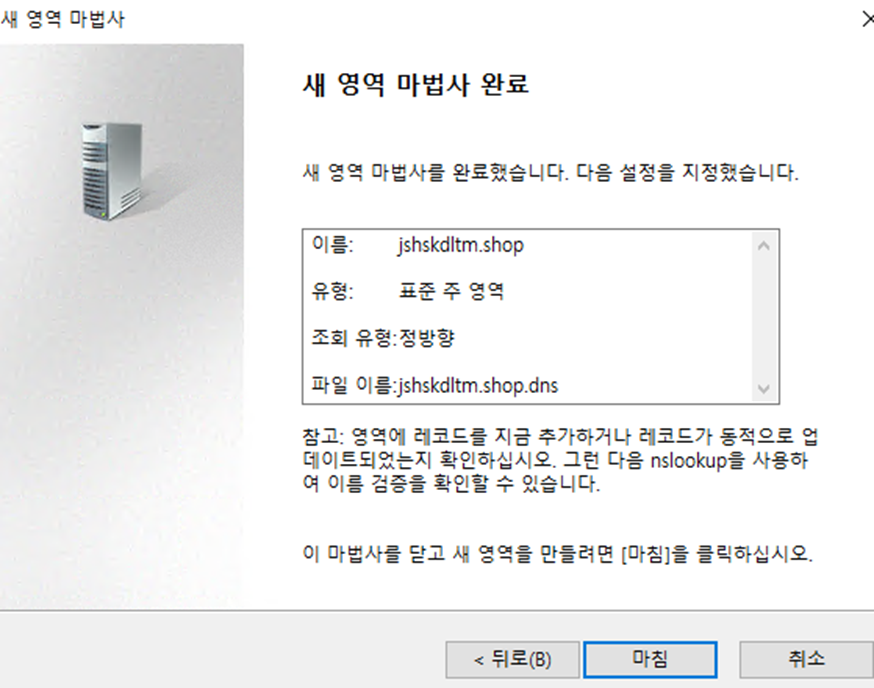
[마침] 클릭
서브 도메인 추가
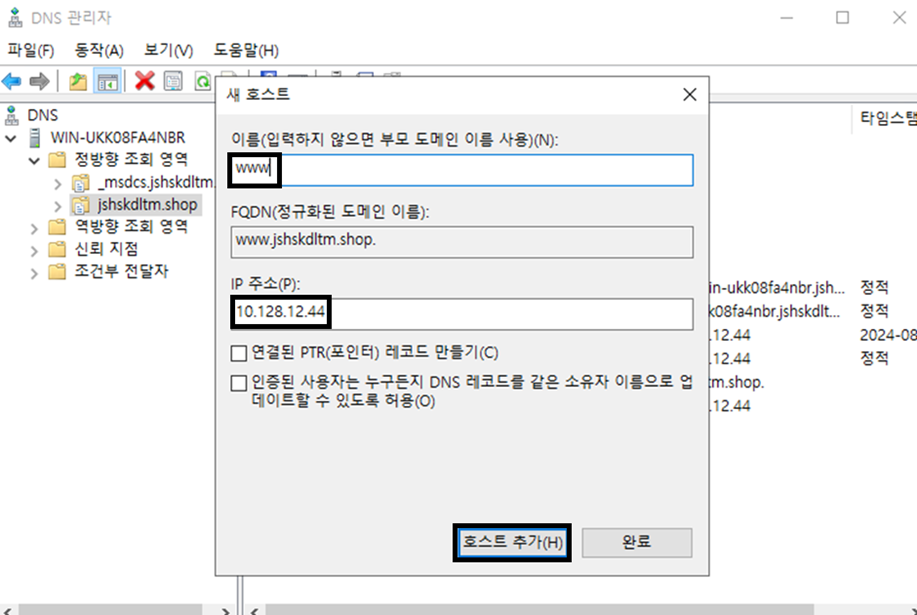
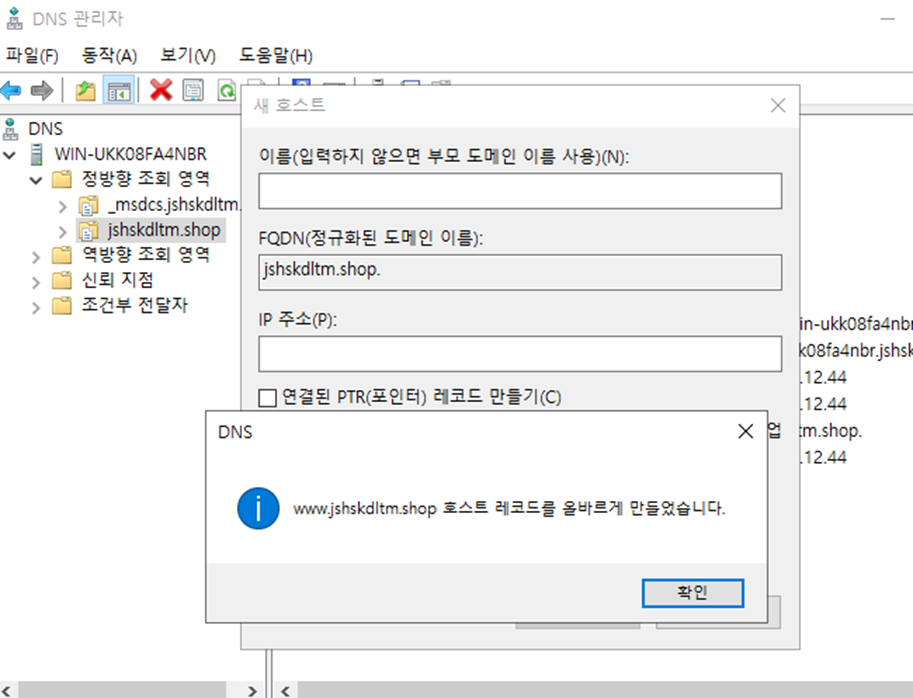
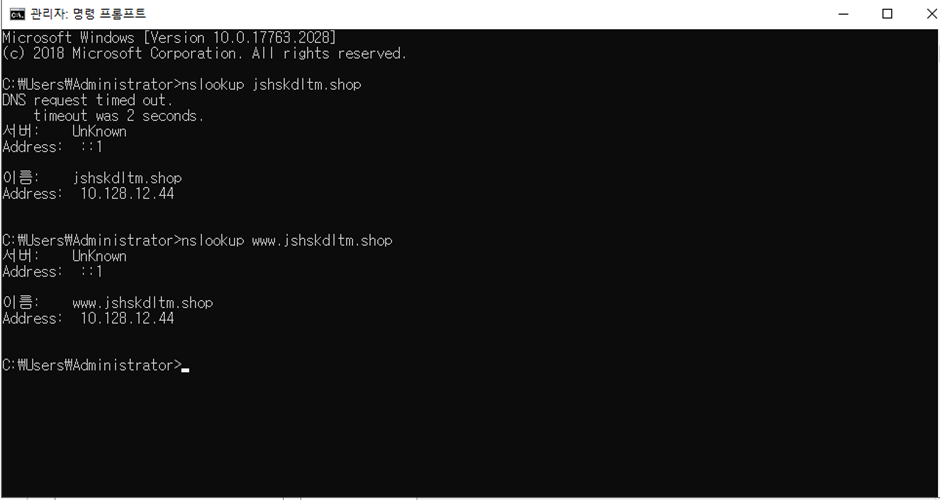
nslookup 명령어로 DNS 설정을 확인한다.
구축한 DNS와 서브도메인이 정상적으로 들어간 것을 확인할 수 있다.
Reference



